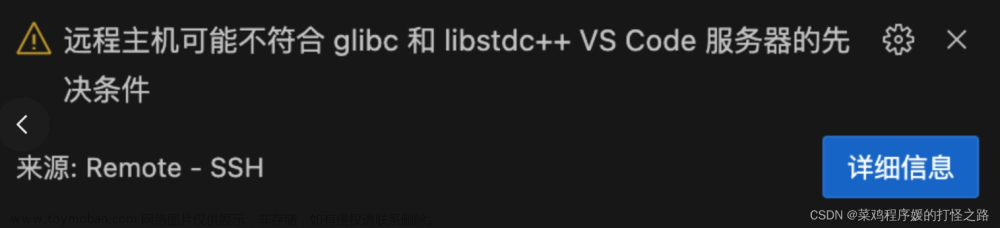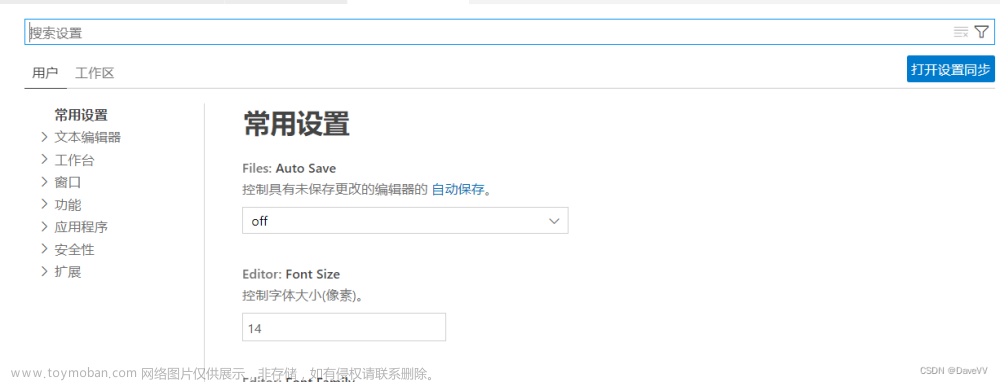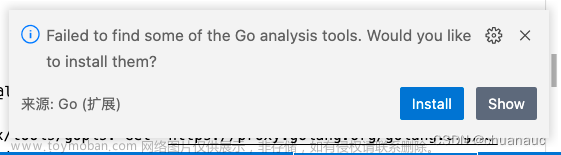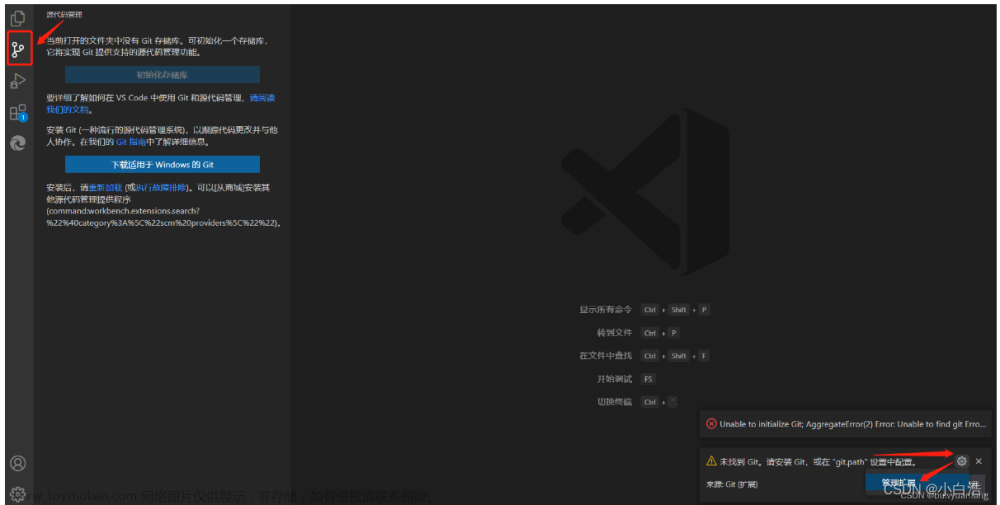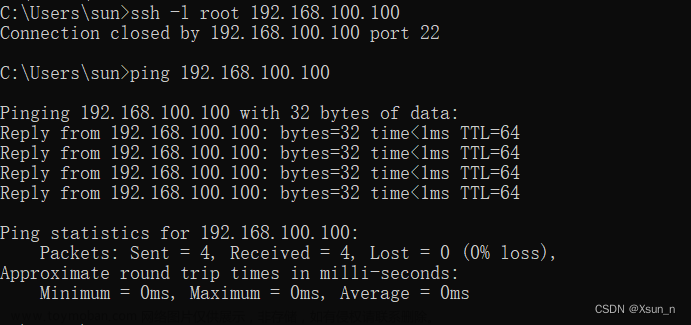VSCode版本vscode version:(version 1.82)
已下载扩展installed extensions:
Remote - SSH v0.106.4
Remote - SSH: Editing Configuration Files v0.86.0
Remote Development v0.24.0 WSL v0.81.3
几天前我从pycharm转战vscode,在连接服务器时遇到了一些问题。根据一些较为古早的教程,应当下载上述的几个扩展插件,然后在Remote Explorer当中选择SSH target以连接服务器。但是在目前版本下下载上述扩展插件后Remote Explorer里没有SSH target选项,我选择了SSH tunnel,,显示“通道不存在 the tunnel isn't existed”未能成功连接服务器。
当时原问题如下:
I want to connect to the Linux server by SSH. But after I installed the extensions above, SSH target were still not found in the remote explorer. There were only Dev Containers and WSL Target. I have successfully connected the server by SSH in pycharm. How to solve this problem?
I searched online and found some advices about changing the version of extension, but useless. I also found that maybe I should install Remote Containers, but I can't find it in the extensions store.
随后我找到了解决方法,使用SSH tunnel是正确的,解决通道不存在问题的方法是在cmd中使用"icacls "key address" /grant:r 11094:"(R)"" ,其中11094需要替换成你的admin名称。文章来源:https://www.toymoban.com/news/detail-857363.html
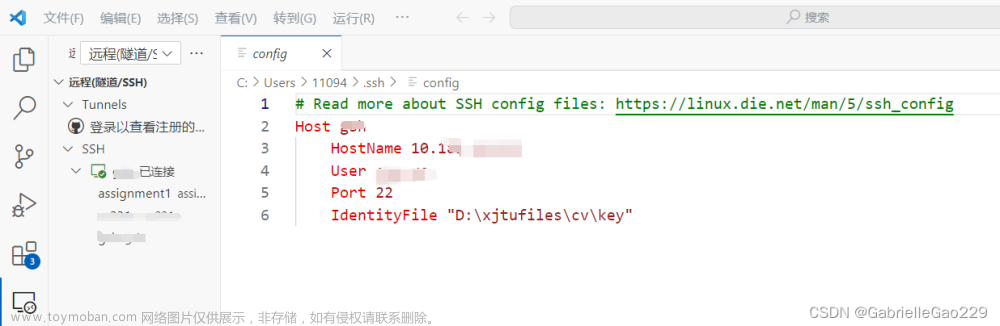 文章来源地址https://www.toymoban.com/news/detail-857363.html
文章来源地址https://www.toymoban.com/news/detail-857363.html
到了这里,关于VScode中下载了插件但是无法找到SSH Target连接服务器的解决方法(CANNOT find SSH Target in remote explorer)的文章就介绍完了。如果您还想了解更多内容,请在右上角搜索TOY模板网以前的文章或继续浏览下面的相关文章,希望大家以后多多支持TOY模板网!